Nu är det dags att göra dina foton fysiskt påtagliga. Utskrift kan ofta vara en utmaning, särskilt när det gäller de rätta inställningarna i Lightroom. Felaktiga konfigurationer kan allvarligt påverka kvaliteten på dina utskrifter och det bör man undvika. I denna guide visar jag dig hur du steg för steg gör de optimala utskriftsinställningarna så att dina utskrifter imponerar.
Viktigaste insikter För att uppnå de önskade utskriftsresultaten är det avgörande att göra de rätta utskriftsinställningarna i Lightroom. Se till att välja rätt skrivare, ställa in pappersart och kvalitet samt eventuellt justera färg- och gråskaleninställningarna.
Steg-för-steg-guide
Först öppnar du utskriftsmodulen i Lightroom. För detta navigerar du i den övre menyraden till modulen "Skriva ut". När du är där kommer du att uppmanas att välja en bild. Välj den bild som du vill skriva ut.
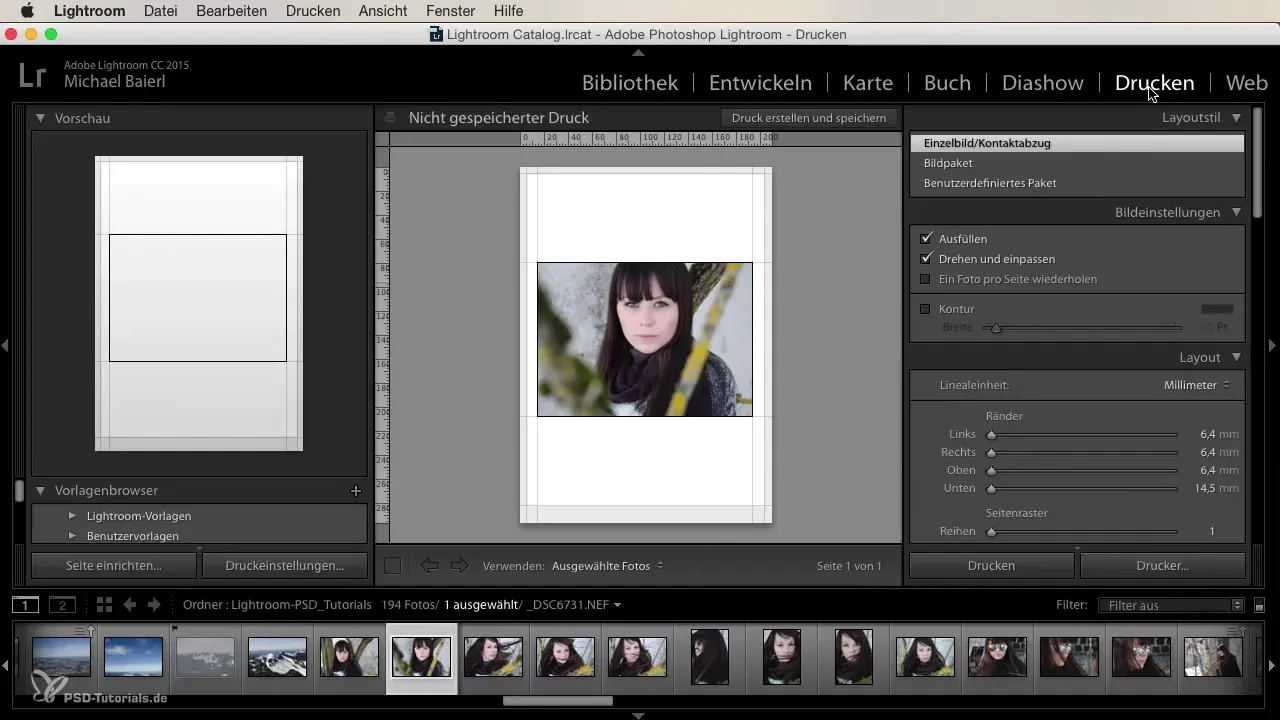
I nästa steg går du till utskriftsinställningarna. Här ser du den skrivare du har valt. Om du har flera skrivare anslutna kan du välja dem via systeminställningarna "Skrivare och skanners". Detta är särskilt viktigt för att säkerställa att din valda skrivare är redo att skriva ut bilden.
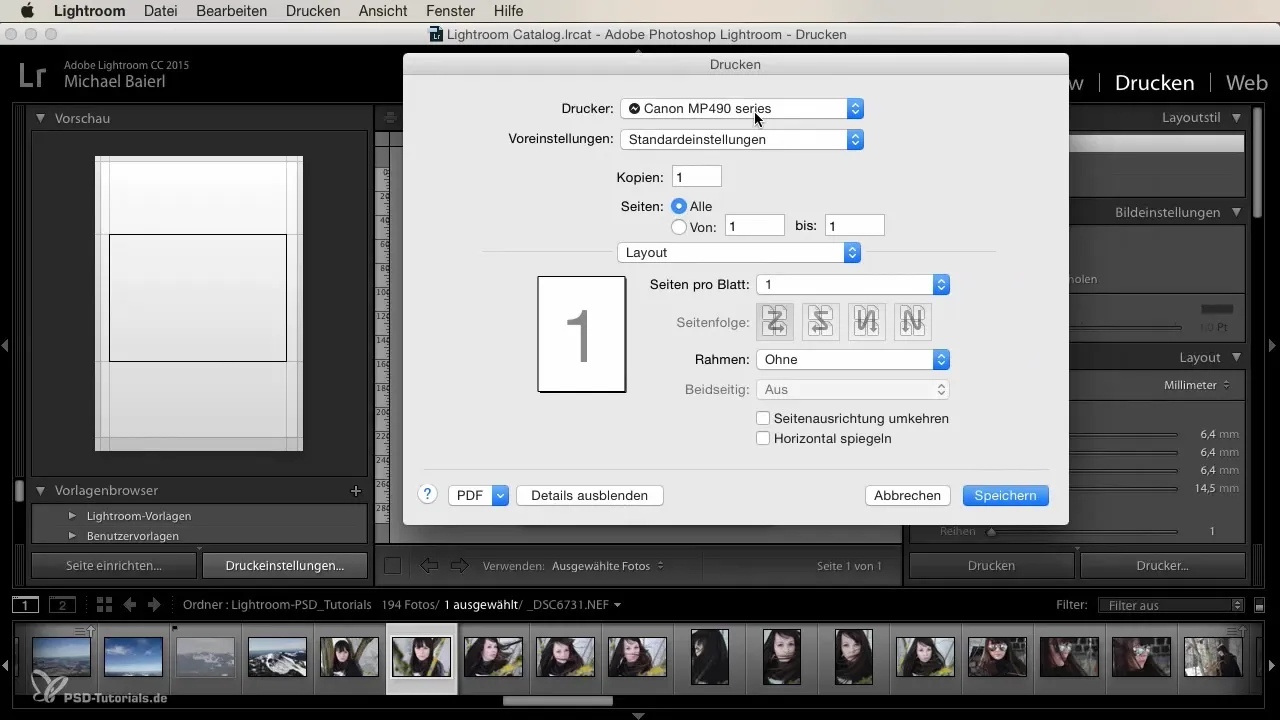
Nu kan du ange ytterligare användbara inställningar. Du har möjlighet att redan välja det papper som du vill använda. Ofta är det klokt att välja det senaste använda utskriftsformatet för att säkerställa att allt fungerar bra. Kontrollera också bläcknivåerna i din skrivare för att undvika otrevliga överraskningar.
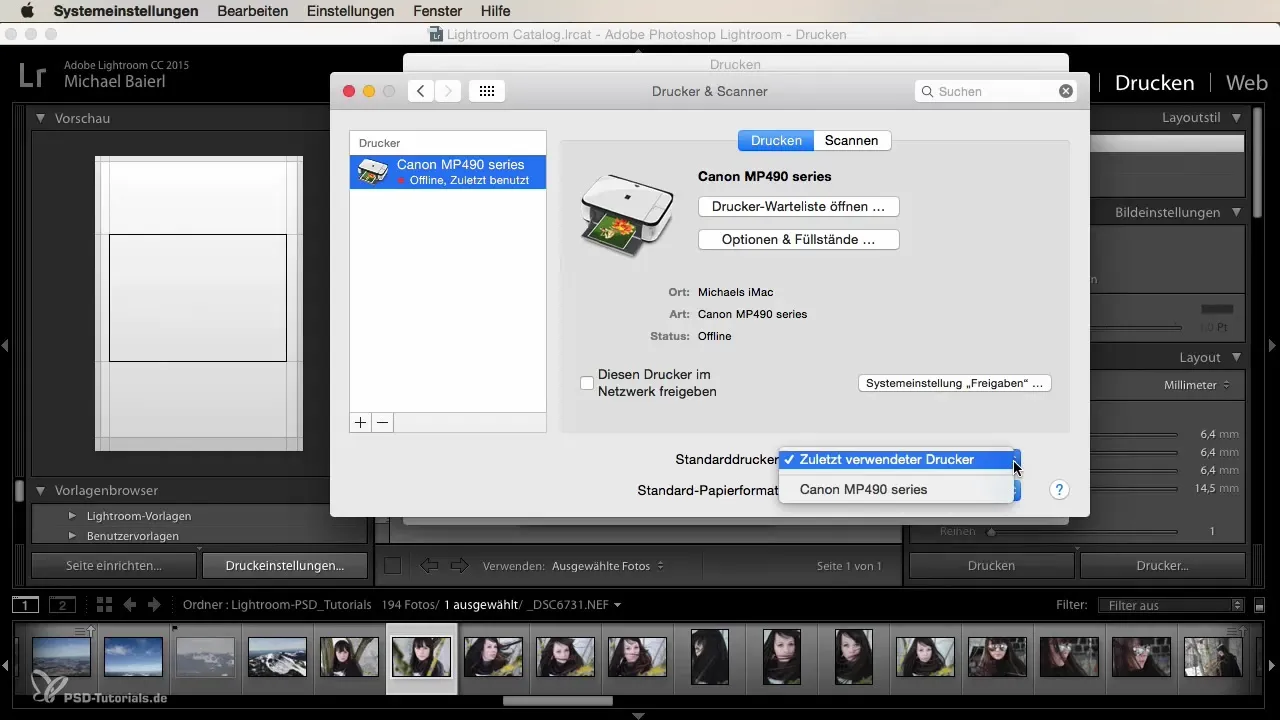
I nästa steg anger du antalet kopior. Om du bara vill skriva ut en bild förblir inställningen på "1". Därefter väljer du layouten. Här kan du ange specifika sidor som du vill skriva ut. Om du använder ett standardformat, till exempel alla sidor, kan du enkelt ställa in detta.
Nu handlar det om kvalitetsinställningarna. Du kan göra färgjusteringar och ställa in kvaliteten samt mediet. Se till att du väljer rätt pappersart, som t.ex. matt fotopapper. När det kommer till utskriftskvalitet är det rekommenderat att använda hög kvalitet så att dina bilder strålar i bästa ljus.
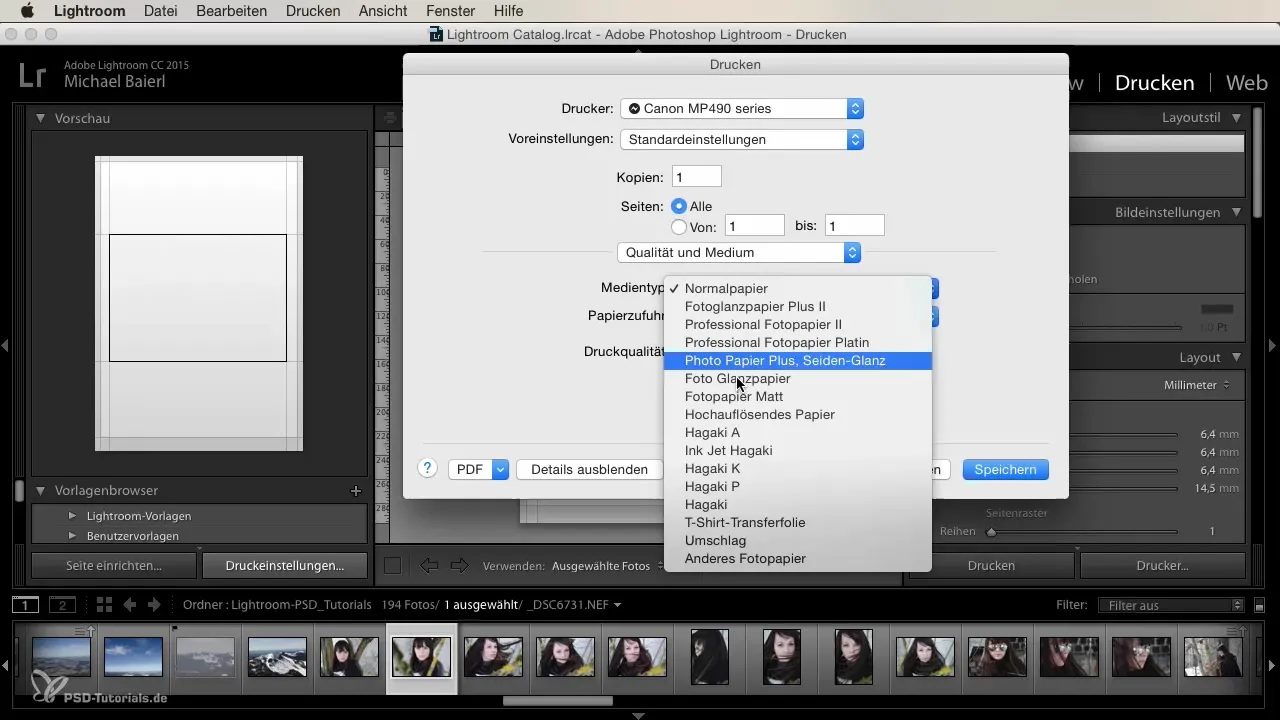
Om du vill skriva ut en svartvit- eller gråtonbild är det viktigt att vara försiktig. Det rekommenderas att konvertera och optimera bilden i Lightroom till gråskala innan du fortsätter med utskriften. På så sätt har du kontroll över kontrast och skärpa snarare än att lämna detta åt utskriftsprogramvaran.
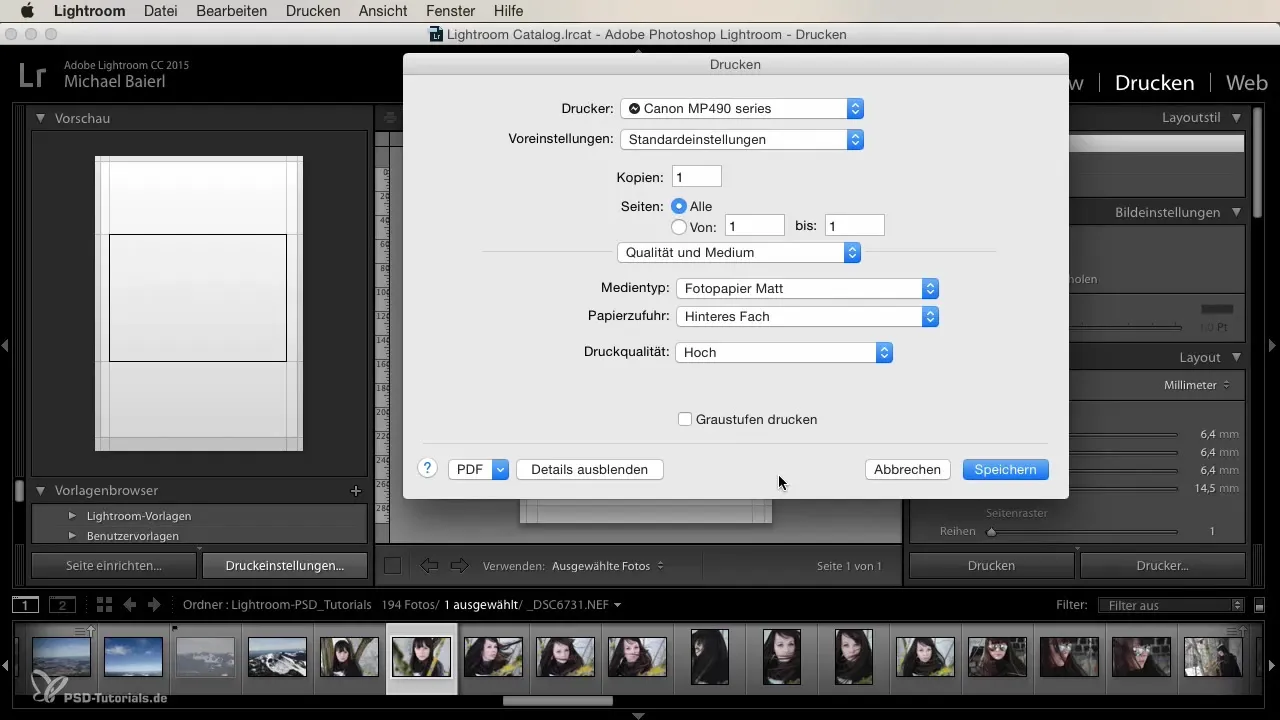
Skulle du vilja skriva ut flera bilder kan du här bestämma ordningen för sidorna. Enkla ramar kan jag också rekommendera om det behövs. En fin linje eller en dubbel-hår linje kan höja din bild ytterligare, men det är i de flesta fall inte riktigt nödvändigt.

Den sidleds orienteringen är också justerbar. Du kan växla mellan porträtt- och landskapsläge och till och med spegla bilderna horisontellt. Det är en intressant funktion som hjälper dig att få mer flexibilitet vid utskrift.
En annan användbar övervägande är att skriva ut bilden som PDF. Detta alternativ är särskilt praktiskt om du bara vill ha en digital kopia eller om du vill vidarebefordra bilden till någon. Du kan ställa in detta direkt i utskriftsdialogrutan, vilket ger dig flexibilitet.
Det är också lämpligt att spara en PDF bredvid utskriften. På så sätt har du bilden inte bara vid utskrift i fysiska format, utan kan också bearbeta eller dela den digitalt. Detta är särskilt användbart om du planerar att skicka utskrifterna via e-post eller visa dem senare.
Dessa grundläggande utskriftsinställningar bör du komma ihåg noggrant. De är avgörande för framgången av dina utskriftsprojekt och hjälper dig att få högkvalitativa resultat.
Sammanfattning
Oavsett om du planerar en enstaka eller flerfaldig utskrift är stegen och alternativen ovan avgörande för en framgångsrik utskrift av dina bilder. Rätt förståelse av utskriftsinställningarna i Lightroom är nyckeln till utmärkta utskriftsresultat.
Vanliga frågor
Hur öppnar jag utskriftsmodulen i Lightroom?Navigera i den övre menyraden till modulen "Skriva ut".
Var hittar jag utskriftsinställningarna?Utskriftsinställningarna är direkt tillgängliga i utskriftsmodulen efter att du har valt en bild.
Kan jag välja flera skrivare i Lightroom?Ja, du kan välja mellan olika skrivare via "Skrivare och skanners" i systeminställningarna.
Hur ställer jag in utskriftskvaliteten?I utskriftsinställningarna kan du välja kvalitet under alternativen för medium och kvalitet.
Kan jag spara en bild direkt som PDF?Ja, i utskriftsdialogrutan hittar du möjligheten att också skriva ut bilden som PDF.


